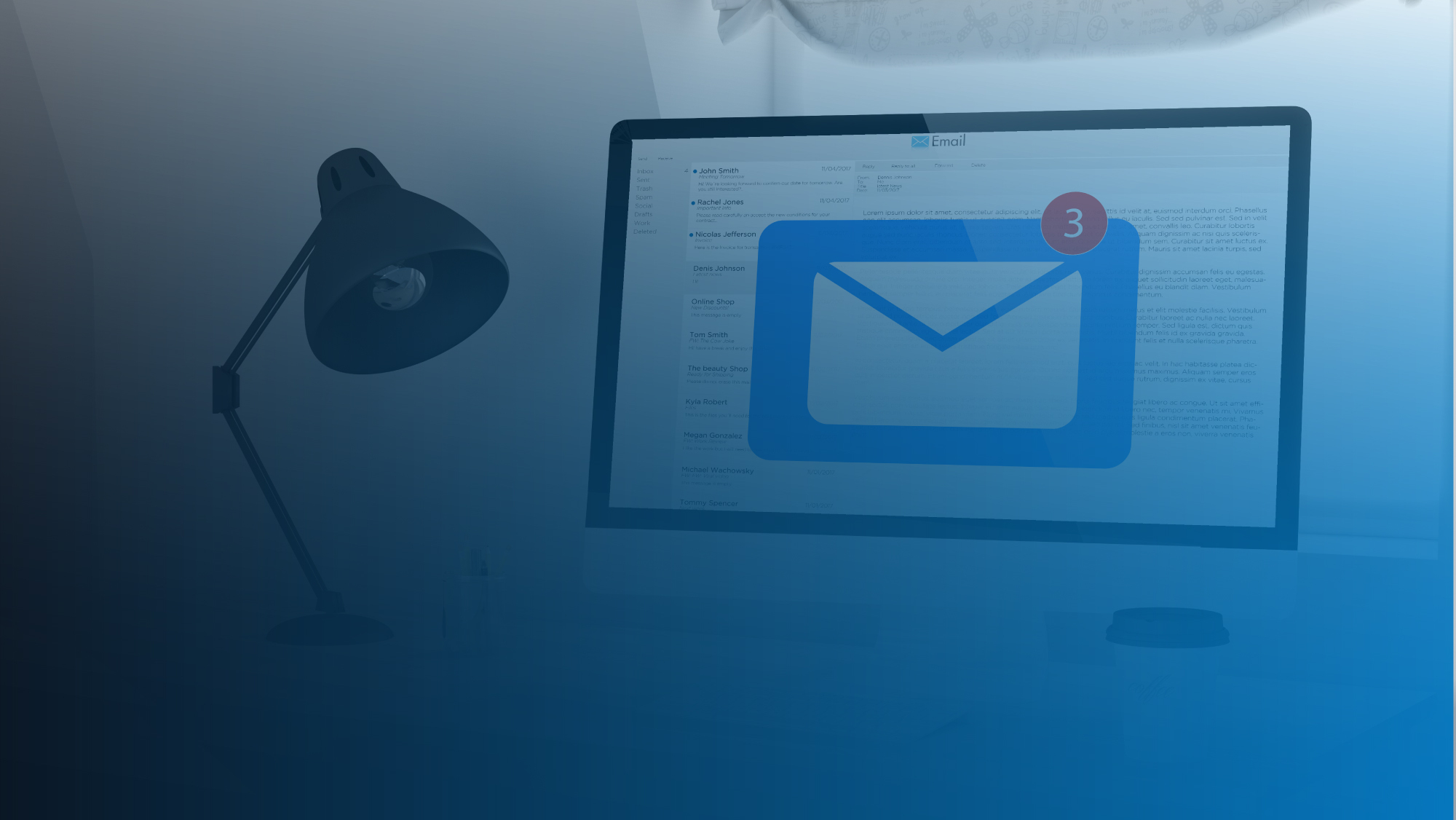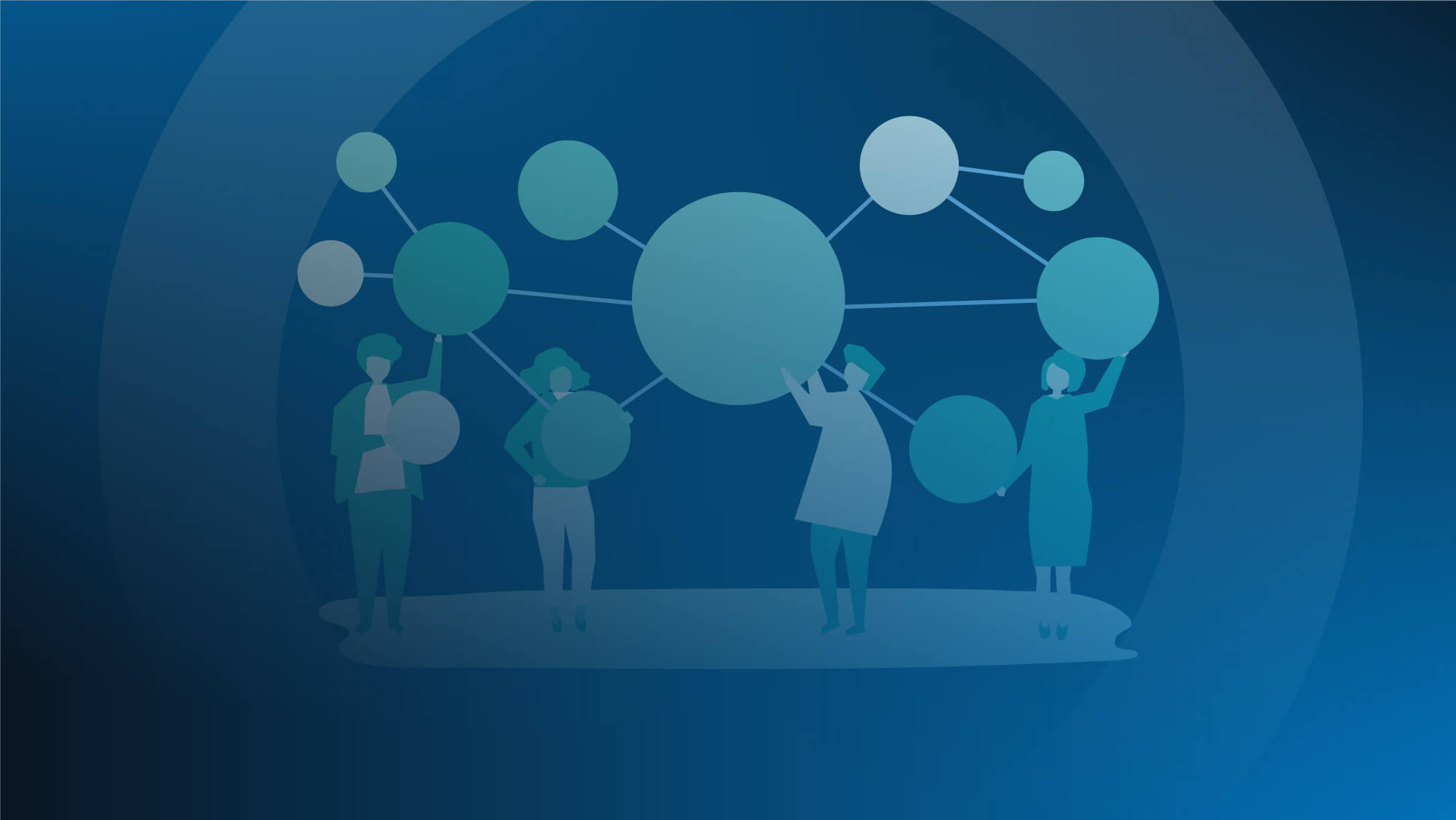Come configurare il tuo indirizzo email su Mac
Usa il servizio di posta elettronica ip telecom sul tuo Mac
Per accedere al tuo indirizzo di posta elettronica fornito da ip telecom utilizzando il tuo Mac consigliamo di configurare un client di posta elettronica, cioè un’applicazione dedicata alla gestione della posta.
Tutti i Mac hanno preinstallata l’applicazione “Mail” che consente di accedere, oltre che all’account Apple, anche a qualunque altra casella di posta standard. Questo accesso richiede una configurazione che va effettuata una sola volta: da quel momento in poi basterà accedere all’app per consultare, scrivere o inviare posta elettronica dal proprio indirizzo.
La modalità di lavoro consigliata è sempre IMAP. Assicurati dunque di disporre di tutti i dati di configurazione della tua casella di posta, che sono stati forniti direttamente da ip telecom o dal tuo rivenditore di fiducia. In particolare avrai bisogno di:
- Indirizzo e-mail e relativa password
- Nome del server di posta in entrata e numero di porta
- Nome del server di posta in uscita e numero di porta
Una volta che avrai reperito queste informazioni potrai procedere alla configurazione e completarla in pochissimi istanti. Se vuoi, puoi usare il nostro pannello di recupero configurazione email valido per gli indirizzi forniti da ip telecom.
Configurazione della posta ip telecom sull'app Mail del Mac
- Vai su Impostazioni -> Mail, poi tocca Account.
-
Tocca Aggiungi account, poi Altro e infine Aggiungi account Mail.
-
Inserisci nome, indirizzo email, password e una descrizione dell’account.
-
Tocca Avanti. Mail cercherà le impostazioni della tua email e completerà la configurazione dell’account. Se Mail trova le impostazioni dell’email, tocca Fine per completare la configurazione dell’account.
-
Se Mail non riesce a trovare le impostazioni dell’email, devi inserirle manualmente. Tocca Avanti.
-
Scegli tra IMAP o POP per il tuo nuovo account. Noi consigliamo IMAP per i dispositivi mobili, ma se sei incerto puoi consultare la nostra guida: IMAP o POP?.
-
Inserisci le informazioni in Server posta in arrivo e Server posta in uscita, quindi tocca Avanti.
-
Se le impostazioni email sono corrette, tocca Salva per terminare. Se le impostazioni email sono errate, ti verrà richiesto di modificarle.
Da questo momento, se hai seguito correttamente tutti i passaggi, puoi controllare la posta utilizzando l’app Mail del tuo iPhone.
Ricorda: in IMAP tutti i messaggi inviati e ricevuti saranno archiviati sul server e sincronizzati con tutti i dispositivi. Questo significa che se elimini un messaggio di posta dall’app Mail sarà eliminato anche dal server e anche da altri dispositivi eventualmente sincronizzati (per esempio, il Mac dell’ufficio).
Tutto chiaro?
Se hai ancora dubbi su come configurare la tua casella di posta erogata da ip telecom, contatta la nostra assistenza tecnica. Saremo felici di aiutarti.